新しいiPhone15を手に入れたばかりのあなた。デザインと機能に感動している一方で…。
iPhone15の「電源の切り方がわからない!」とお困りではありませんか?

当サイトではiPhone15やiOS17に関連した情報を掲載しています。興味がある方は是非ご覧ください。


iPhone15の電源の切り方
iPhone15シリーズはホームボタンのない機種になるので「サイドボタン」と「音量ボタン」を同時に長押しすると、電源をオフにする画面が表示され「スライドで電源オフ」の丸いアイコンを触って、右へスクロールすることで電源を切ることができます。
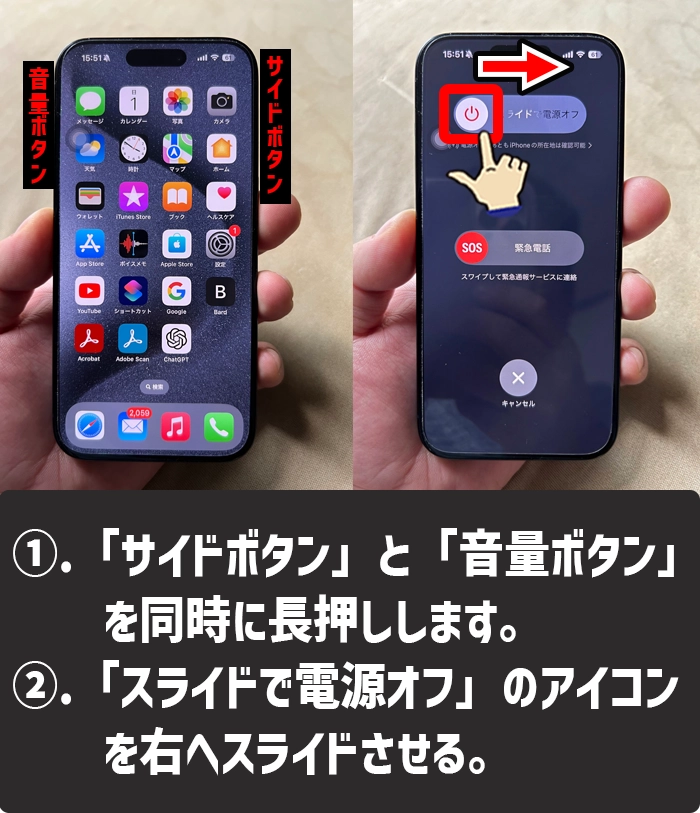
iPhone15の電源の切り方1-2
- 「サイドボタン」と「音量ボタン」を同時に長押しします。
- 「スライドで電源オフ」のアイコンを右へスライドさせる。
逆に、iPhoneの電源を入れたいときは、サイドボタンを長押しすることで、Appleのロゴが表示され電源を入れることができます。再起動をした場合は、パスコードを入れることでiPhoneのホーム画面を表示することができます。
iPhone15の電源の切り方についてちょっとザックリ説明しすぎましたので、もう少し丁寧に解説しますね。
上記の手順でわからなかった人は、もう少し丁寧にお話しますのでお付き合いください。
電源の切り方ステップ1: ボタンの位置を確認する

iPhone15Proでボタンの位置を説明
iPhone15は、ホームボタンがないデザインが採用されています。電源を切るには「サイドボタン」と「音量ボタン」を使用します。これらのボタンの位置を確認しましょう。
ホームボタンがあるiPhoneからiPhone15へ機種変更をした人は、最初はボタンの位置に戸惑うと思います。しかし、数回使っているうちにすぐに慣れると思いますのでいっぱい触っていっぱい使ってください。
電源の切り方ステップ2: ボタンを長押し
サイドボタンと音量ボタンを同時に長押しします。すると、「スライドで電源オフ」と表示されるスライダーが画面に現れます。
音量ボタンは上でも下でもどっちか片方だけで押せば大丈夫です。
私事ですが、ある日、外出先でiPhone15のバッテリーが急に減ってしまい、電源を切らなければならなくなった経験があります。パニックになりましたが、このステップを思い出し、無事に電源を切ることができました。
電源の切り方ステップ3: スライダーを動かして電源オフ
「スライドで電源オフ」のスライダーを右に動かすと、iPhone15の電源が切れます。これで、電源の切り方は完了です。
私は、映画館で映画を楽しんでいる最中に、うっかりiPhoneの電源を切り忘れてしまったことがあります。幸いにもこの方法を覚えていたため、すぐに電源を切ることができ、他の観客に迷惑をかけることなく映画を楽しむことができました。←幸いにもってのはちょっとオーバーですかねw
iPhone15シリーズの強制終了の方法
画面がフリーズしたり、アプリが思った通りの動作をしないときは、iPhoneを強制終了することで改善することがあります。iPhone15の強制終了の手順は下記のとおりです。
- 音量ボタン大(上)を押し、素早く離す。
- 音量ボタン小(下)を押し、素早く離す。
- 電源ボタン(サイドボタン)を長押しし、Appleのロゴが表示されたら離します。
他の機種の強制終了については別の記事で解説していますので、他の機種で強制終了したい場合は下記の記事をご覧ください。

サイドボタンだけだとSiriが起動して電源が切れないけど…。
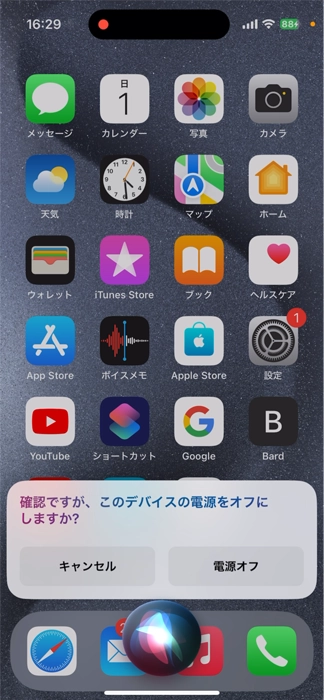
SiriでiPhoneの電源を切る方法
iPhone15の電源を切る際は「サイドボタン」と「音量ボタン」を押さないと電源を切る画面が表示されません。
しかし、Siriを使ってもiPhone15は電源を切ることができます。
「サイドボタン」長押しで「Siri」を起動させて「電源を切る」とSiriに語り掛ければ、「確認ですが、このデバイスの電源をオフにしますか?」と表示されるので「電源オフ」を押すと電源の切ることができます。
まとめ
iPhone15の電源の切り方は、サイドボタンと音量ボタンを同時に長押しして、表示されるスライダーを右にスライドさせるだけと、非常に簡単です。この記事を参考に、安心してiPhone15をお使いください。
では、最後に本記事の内容を簡単にまとめてみたいと思います
簡単まとめ
- iPhone15の電源は、「サイドボタン」と「音量ボタン」を同時に長押しして、「スライドで電源オフ」のアイコンを右にスライドさせることで切れる。
- 電源を入れる際は、サイドボタンを長押ししてAppleのロゴが表示されるまで待つ。
- Siriを利用しても電源を切ることが可能で、「サイドボタン」長押しでSiriを起動し、「電源を切る」と指示する。
この記事を少しでもためになった!と思ったならコメントやSNSでシェアをしていただけるととても励みになります!これからも、iPhoneがより便利に使えるようになる情報やiPhoneの疑問についての情報発信していきますので、サイトをお気に入りやブックマークに入れていただけると、とっても嬉しいです(‘ω’)ノ。
ではでは、最後までご覧いただきありがとうございました。

Twitter:@Uriuri_writer
Follow @Uriuri_writer
Instagram:@uriuri_writer
Instagram




コメント